
如果你是一个音乐制作发烧友,I mean,自己动手编曲,用一些高端的软件制作一段音乐的那种,那你一定知道 Propellerhead 这家牛轰轰的公司和他们出品的音频工作站 Reason。而 Figure,也是出自于这家公司的一款在手机上作曲的工具。使用 Figure,你不需要掌握专业的音频工作站的使用技巧,只需简单的学习,就能轻易上手!也许你刚进入到 App 时会有些不知所措,不过别着急,听小美慢慢道来其中奥妙!
Figure 是献给喜欢自己动手尝试做音乐的爱好者的利器,具备打击乐、贝斯及领奏三大音轨,贝司和领奏部分使用了 Propellerhead 自家 Reason 的合成器,打击乐部分也是由 Reason 的鼓乐机提供支持,在专业程度上,不需要任何怀疑。
首先,「样式」界面下进行的是最基础的乐曲制作。三种不同音轨的编辑模式,都是由上半部分圆形钮的「参数设置」,和下半部分的「演奏区域」组成。滑动圆形钮上方的字样可以选择不同的音色。以贝司编辑为例,点击不同的参数按钮,上下滑动,可以分别调节节奏、音高范围及音节步数。调节完毕之后,点击左上方的录制,就可开始演奏了。
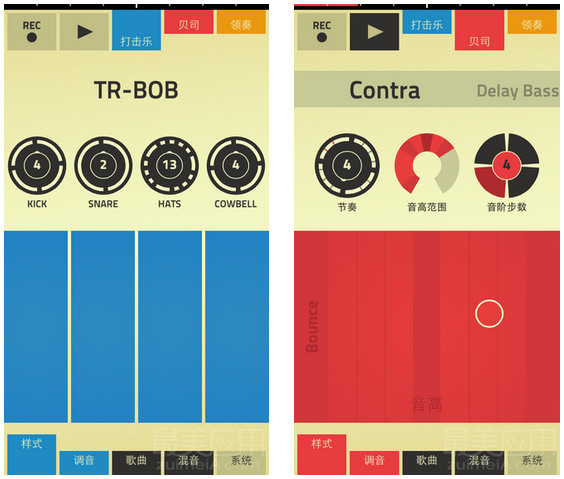
仍然以贝司为例。下方的色块区其实是一个由音高(X 轴)和频率(Y 轴)组成的平面坐标系。在此区域中随意的滑动,你就能听到有音乐出现了。同样的方式,可以添加打击乐和领奏的音轨,组成一段听上去比较饱满的曲子。
剩下的「调音」、「歌曲」及「混音」其实相当于对这段旋律进行一些后期处理,就像我们给图片加滤镜、将两张图片叠加一样。不同效果的细微处理都有可能得到微妙的旋律变化,在这里小美就不多说啦,容你们自由探索!
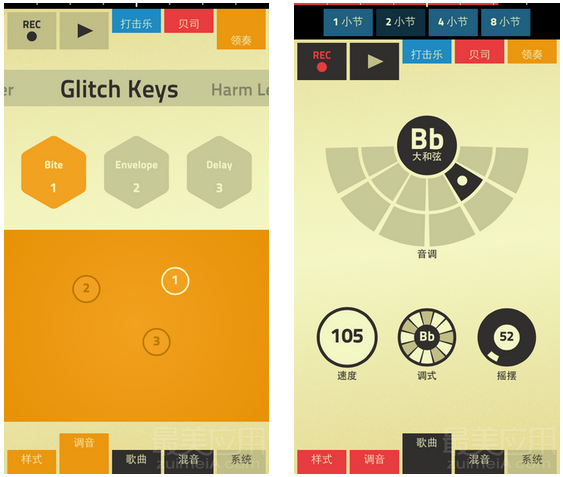
最后,在发现板块中,可以对其他 Figure 用户制作的音乐做 Remix,也可以导出你所制作的音频文件,或是在 Propellerhead 中分享。
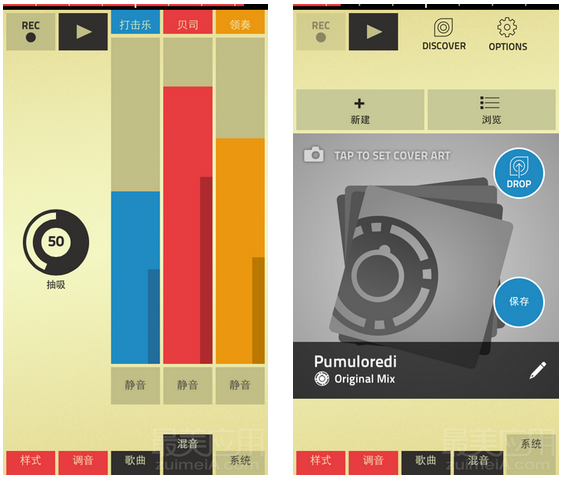
「小美说」
小美在刚开始把玩这个 App 的时候其实也有些略微不知所措,因为明明提供了中文版本可界面却还是全英文的(摔!),但机智的小美还是发现了解决办法。要从 iPhone 的系统设置中找到该应用,即可设置语言为中文。
Figure 有非常详细的官方使用手册,说明了 App 所有的使用细节,不过是全英文的哟。
另外,Propellerhead 还出了另一款音频录制应用「Take」,同样支持多音轨音频录制,在录制歌曲时可以选择添加节奏,一样很专业,喜欢唱歌的小伙伴们可以一试哦。
iPhone & iPad | 50.6 MB | 免费 | iOS 7.0+
下载地址等更多内容请前往 ——Figure
喜欢的话就“赞”一个吧^^
--------------------------------------